OGG를 MP3로 변환하는 단계별 가이드
오디오 파일을 다루어 보셨다면 다양한 형식으로 되어 있다는 것을 눈치채셨을 겁니다. MP3가 널리 사용되지만, OGG 또한 특히 고음질 오디오에 자주 사용되는 형식입니다. 하지만 OGG가 모든 기기와 플랫폼과 항상 호환되는 것은 아니므로, 쉽게 접근하고 공유하기 위해 OGG 파일을 MP3로 변환해야 할 수도 있습니다.
이 기사에서는 다음 방법을 설명합니다. OGG를 MP3로 변환 5가지 도구를 활용하세요. 전문 소프트웨어, 무료 온라인 변환기, 오픈소스 옵션 등 어떤 도구를 사용하든, 이 단계별 방법을 따라 하면 훨씬 수월해질 것입니다.
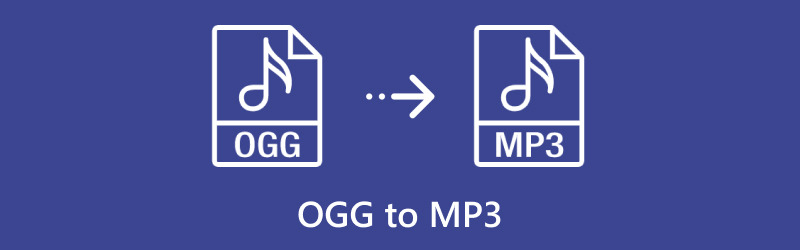
- 가이드 목록
- 1부. OGG 대 MP3: 차이점은 무엇인가?
- 2부. ArkThinker Video Converter Ultimate를 사용하여 OGG를 MP3로 변환
- 3부. VLC 미디어 플레이어를 사용하여 OGG를 MP3로 변환
- 4부. ArkThinker 무료 온라인 오디오 변환기를 사용하여 OGG를 MP3로 변환
- 5부. Audacity를 사용하여 OGG를 MP3로 변환
- 6부. Convertio를 사용하여 OGG를 MP3로 변환
- 7부. FAQ
1부. OGG 대 MP3: 차이점은 무엇인가?
OGG란 무엇인가요?
OGG는 고품질 사운드를 제공하는 오픈 소스 오디오 포맷으로, 온라인 스트리밍에 자주 사용됩니다. 효율성으로 유명한 OGG는 다른 포맷보다 뛰어난 품질을 유지하면서 오디오 데이터를 압축하기 때문에 스트리밍 플랫폼과 음악 애호가들에게 선호되는 포맷입니다.
MP3란 무엇인가?
MP3는 가장 널리 사용되는 오디오 파일 형식 중 하나입니다. 다양한 기기 및 플랫폼과 뛰어난 호환성을 자랑하여 일상적인 사용에 적합합니다. MP3 파일은 오디오를 압축하고 들을 수 없는 소리를 제거하여 파일 크기를 줄이면서도 좋은 음질을 유지합니다.
MP3와 OGG의 차이점을 알아보려면 다음 세부 정보를 확인하세요.
| OGG | MP3 | |
|---|---|---|
| 품질 | 특히 스트리밍에 적합한 고품질 | 품질은 좋지만 어떤 경우에는 OGG보다 떨어집니다. |
| 파일 크기 | 많은 무손실 포맷보다 작음 | 일반적으로 OGG보다 작음 |
| 호환성 | 제한됨(항상 지원되는 것은 아님) | 다양한 기기에 폭넓게 호환 가능 |
| 압축 | 고급 오픈소스 압축 | 표준 손실 압축 |
| 장점 | 훌륭한 품질, 오픈 소스 | 높은 호환성, 널리 사용됨 |
| 단점 | 보편적으로 지원되지 않음 | 비교해보면 품질이 약간 낮음 |
2부. ArkThinker Video Converter Ultimate를 사용하여 OGG를 MP3로 변환
ArkThinker 비디오 컨버터 궁극 강력한 올인원 미디어 변환기 및 편집기로, 다양한 작업을 처리할 수 있도록 설계되었습니다. 1,000개 이상의 오디오, 비디오, 이미지 형식을 지원하여 OGG 파일을 MP3로 일괄 변환하는 작업을 빠르고 간편하게 수행할 수 있습니다. MP3 파일을 출력하기 전에 비트레이트 및 샘플 레이트와 같은 설정을 사용자 지정하여 원하는 음질을 정확하게 얻을 수 있습니다. MP3 파일의 품질을 더욱 향상시키고 싶다면, 이 도구는 다양한 편집 옵션을 제공합니다. 트리밍, 병합, 노이즈 제거, 페이드 효과 추가 등 다양한 기능을 사용할 수 있습니다.
ArkThinker Video Converter Ultimate에서 OGG를 MP3로 변환하는 단계는 매우 쉽습니다.
아래의 다운로드 버튼을 클릭하여 ArkThinker Video Converter Ultimate를 다운로드하고 설치하세요.
프로그램을 열고 다음을 클릭하세요. 파일 추가 OGG 오디오 파일을 업로드하세요. 일괄 변환을 원하시면 여러 개의 OGG 파일이나 폴더 전체를 선택하실 수 있습니다.
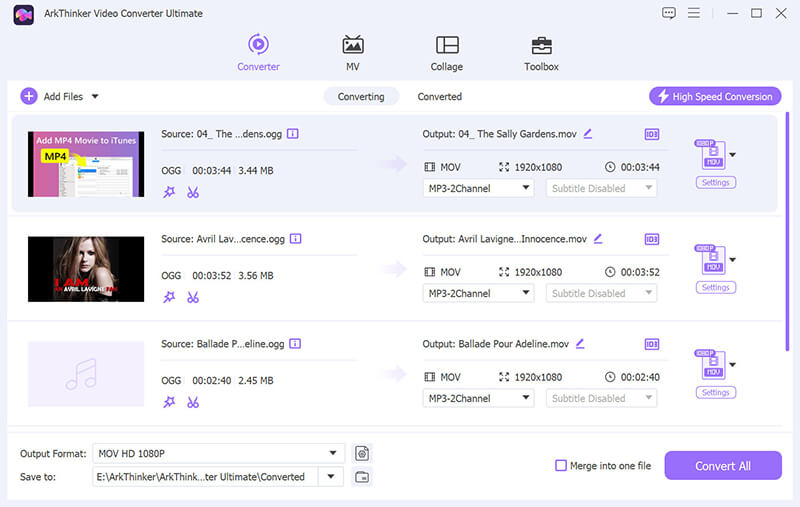
로 이동 출력 형식 드롭다운 메뉴를 선택하고 MP3 프로필 탭의 오디오 섹션에서.
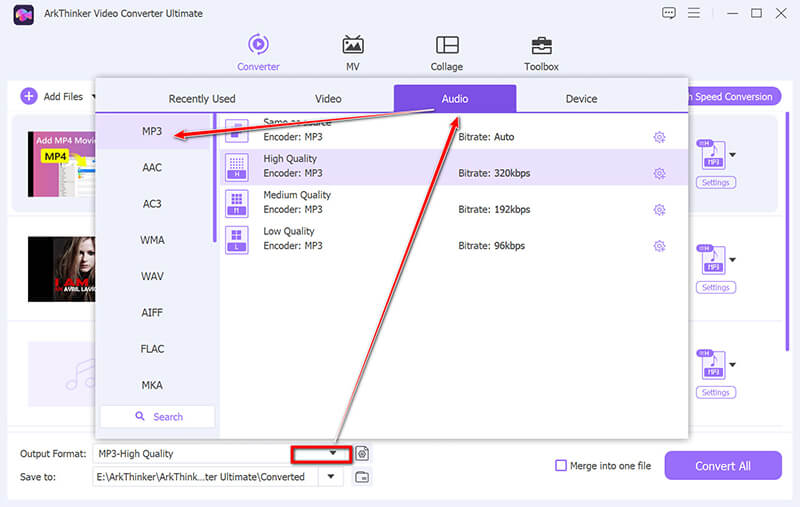
그런 다음 클릭하세요 맞춤 프로필 MP3 옵션 옆에 있습니다. 코덱, 채널, 샘플 레이트, 비트레이트 등의 설정을 변경할 수 있습니다. 원하는 설정을 완료했으면 '확인'을 클릭하여 저장하세요.
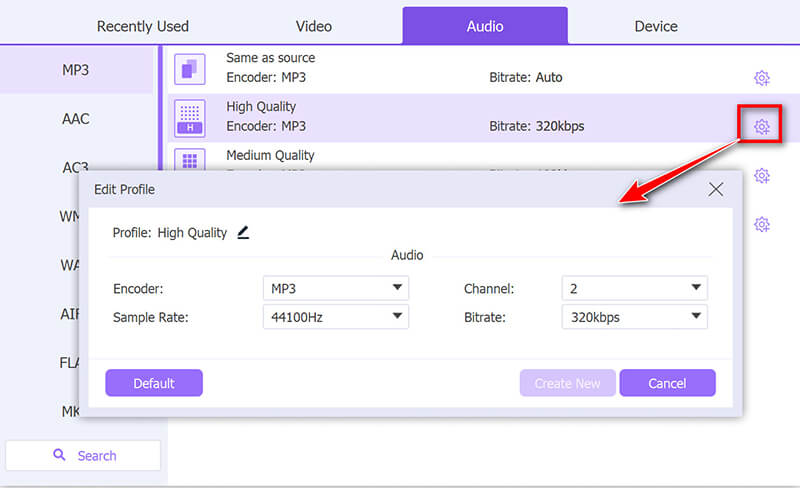
변환을 시작하기 전에 다음을 설정하세요. 출력 폴더 인터페이스 하단에서 변환된 MP3 파일을 저장할 위치를 선택하세요. 준비가 되면 클릭하세요. 모두 변환 OGG를 MP3로 변환하는 과정을 시작하세요.
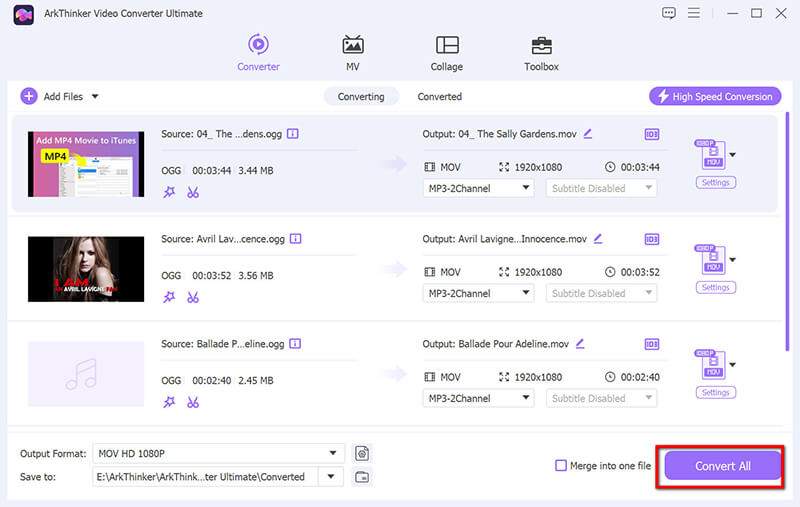
이 OGG에서 MP3로의 변환기에는 MP3 태그 편집기와 같은 고급 기능도 포함되어 있다는 점을 명심하세요. MP3 커터출력 설정을 완벽하게 제어하여 여러 파일을 관리하고 사용자 지정해야 하는 사용자에게 적합합니다.
- 고품질 오디오 변환.
- 일괄 변환 기능.
- 사용자 친화적 인 인터페이스.
- 설치가 필요합니다.
- 무료는 아니지만 체험 기간을 제공합니다.
3부. VLC 미디어 플레이어를 사용하여 OGG를 MP3로 변환
VLC 미디어 플레이어는 미디어 재생뿐만 아니라 OGG 파일을 MP3로 변환할 수 있는 무료 오픈 소스 프로그램입니다. 편리한 변환 도구를 사용하면 추가 소프트웨어를 다운로드하지 않고도 OGG 오디오 파일을 MP3 형식으로 빠르게 변환할 수 있습니다. VLC는 다양한 오디오 및 비디오 형식을 지원하여 빠른 파일 변환에 편리한 도구입니다. 전용 변환기만큼 전문적이지는 않지만, 대부분의 사용자에게 안정적이고 사용하기 쉬운 솔루션을 제공합니다.
여러분이 모르는 점은 VLC에도 OGG를 MP3로 변환하는 데 완벽한 강력한 변환 도구가 내장되어 있다는 것입니다.
먼저 공식 웹사이트에 접속하여 VLC 미디어 플레이어를 다운로드하세요. Windows, macOS, Linux에서 모두 작동합니다. 설치가 완료되면 VLC 미디어 플레이어를 실행하세요.
메뉴바에서 선택하세요 미디어 그런 다음 선택 변환/저장 드롭다운 메뉴에서 (또는 바로가기 사용 컨트롤 + R (Windows의 경우).
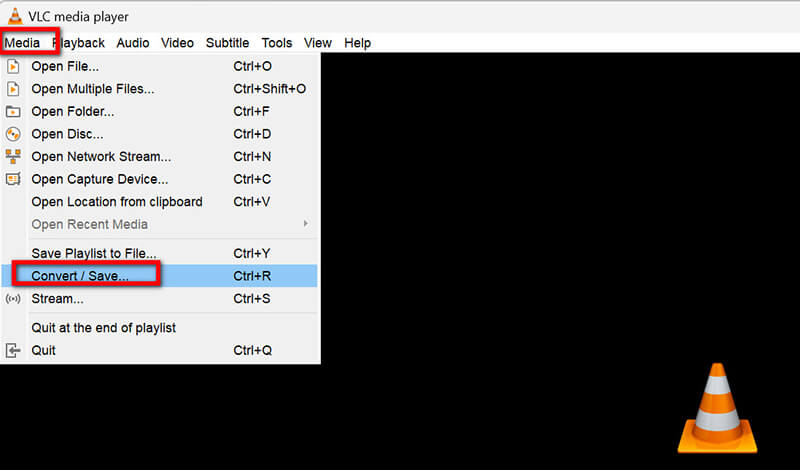
에서 오픈미디어 창을 클릭하세요 추가하다 OGG 파일을 가져오려면 다음을 클릭하세요. 변환할 OGG 파일이 여러 개이면 모두 선택하세요.
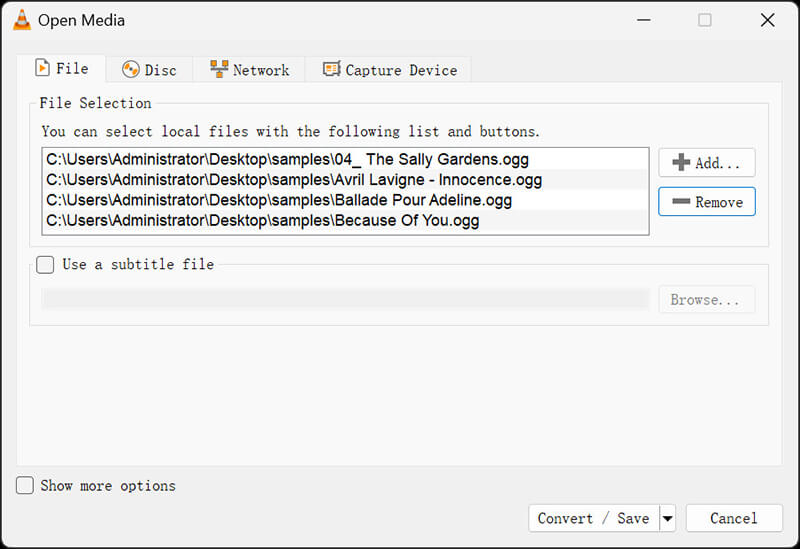
파일을 선택한 후 클릭하세요 변환/저장 하단에.
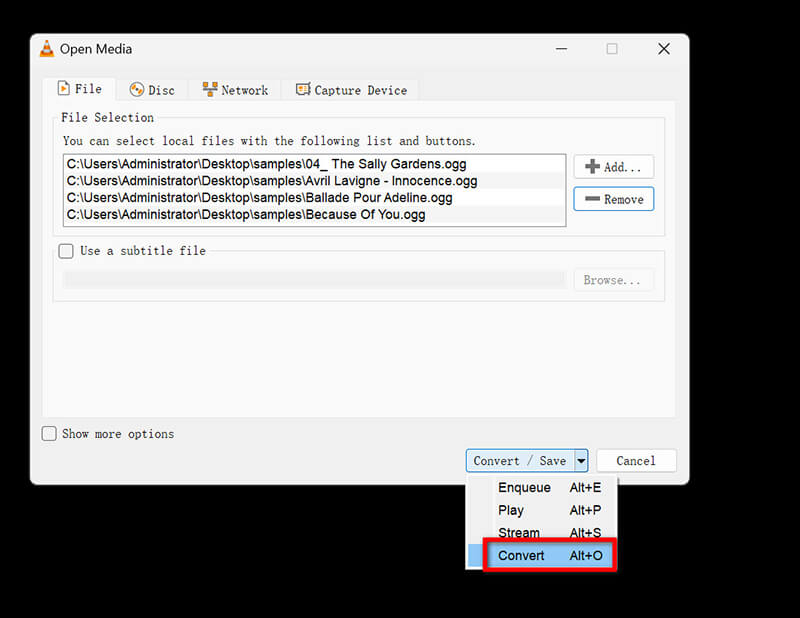
에서 전환하다 창에서 프로필 드롭다운 메뉴를 클릭하고 선택하세요 오디오 - MP3 출력 형식을 MP3로 설정합니다.
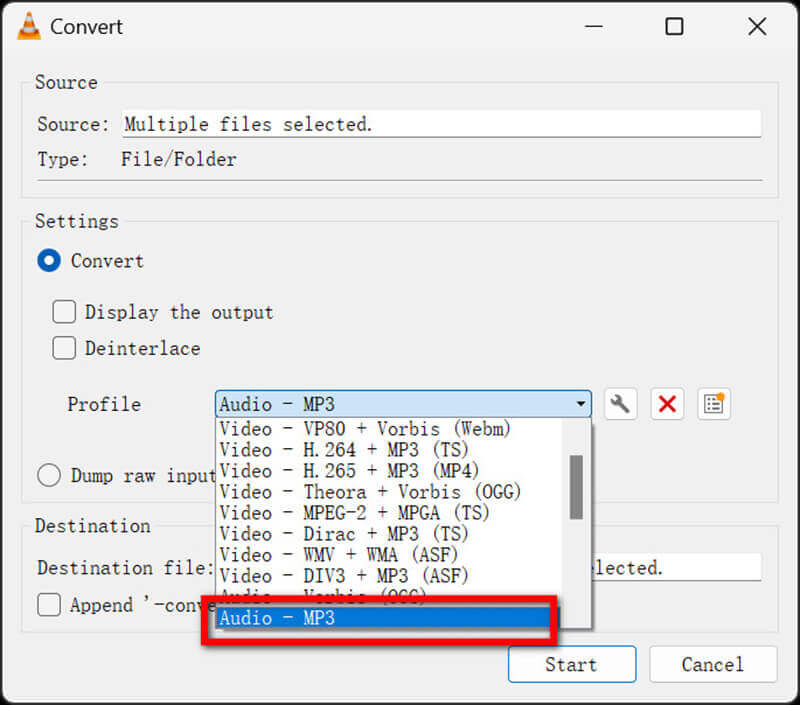
아래에 목적지, 클릭 검색 변환된 MP3 파일을 저장할 폴더를 선택하고 파일 이름을 입력하세요. 시작 변환을 시작하려면
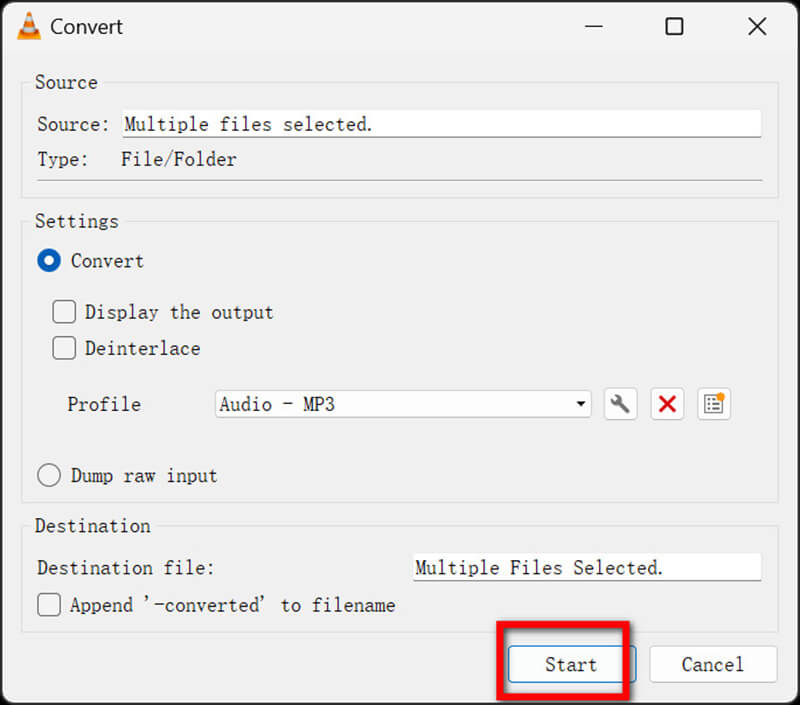
변환이 완료되면 파일이 저장된 폴더로 이동하여 MP3를 열어 제대로 재생되는지 확인하세요.
- 무료이며 오픈 소스입니다.
- 다양한 오디오 및 비디오 형식을 지원합니다.
- 가볍습니다.
- 기본 변환 기능.
- 편집 도구가 제한적입니다.
4부. ArkThinker 무료 온라인 오디오 변환기를 사용하여 OGG를 MP3로 변환
ArkThinker 무료 온라인 오디오 변환기 OGG 파일을 MP3 형식으로 쉽고 효율적으로 변환할 수 있는 편리한 도구입니다. 이 웹 기반 변환기는 OGG, MP3, WAV 등 다양한 오디오 형식을 지원하여 빠른 파일 변환에 매우 유용합니다. 사용하기 쉬운 인터페이스를 통해 사용자는 파일을 업로드하고, 출력 형식으로 MP3를 선택하고, 별도의 소프트웨어 설치 없이 변환된 파일을 다운로드할 수 있습니다.
웹 브라우저를 열고 방문하세요 ArkThinker 무료 오디오 변환기 온라인이 도구는 등록이나 소프트웨어 다운로드가 필요하지 않습니다.
시작하려면 다음을 클릭하세요. "시작에 파일 추가" 버튼을 클릭하면 장치에서 OGG 파일을 선택할 수 있는 팝업이 나타납니다.
게다가 OGG에서 MP3로의 일괄 변환을 지원하지 않으므로, 파일이 여러 개 있는 경우 하나씩 처리해야 합니다.
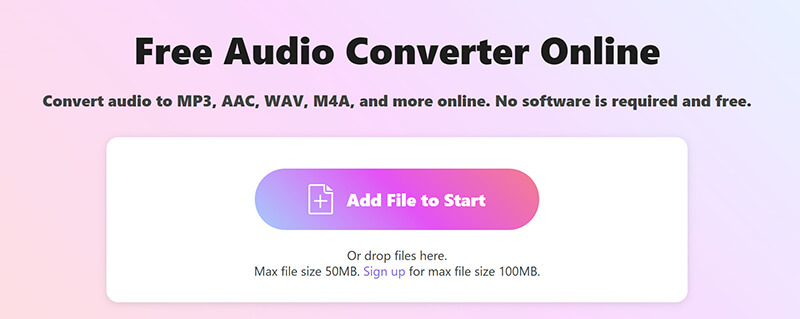
OGG 파일을 업로드하면 기본적으로 출력 형식이 MP3로 설정됩니다. 변환을 시작하려면 "MP3로 변환" 단추.
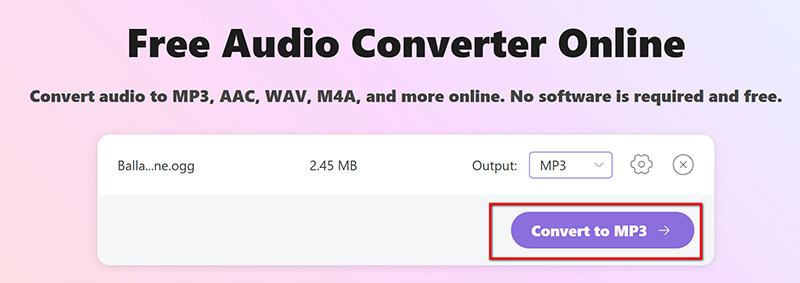
사용자 지정 옵션을 보려면 MP3 옆에 있는 기어 아이콘을 클릭하여 비트 전송률, 샘플링 레이트, 오디오 채널 등의 설정을 조정하세요. 고품질 오디오를 원하시면 비트 전송률을 320kbps로, 파일 크기를 줄이려면 128kbps로 설정하세요.
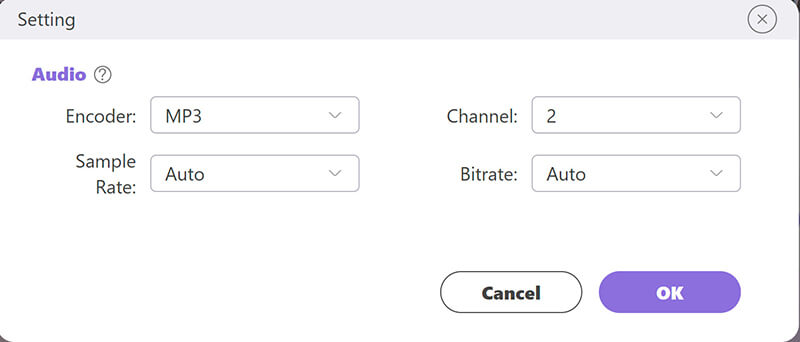
ArkThinker 무료 오디오 변환기 온라인은 빠른 오디오 변환을 위한 편리한 도구입니다. 최대 파일 크기는 50MB이며, 등록 사용자의 경우 추가 비용 없이 100MB까지 확장됩니다.
- 소프트웨어를 다운로드할 필요가 없습니다.
- 간단한 인터페이스.
- 무료로 사용할 수 있습니다.
- 인터넷 연결이 필요합니다.
- 무료 사용 시 파일 크기 제한이 있습니다.
5부. Audacity를 사용하여 OGG를 MP3로 변환
Audacity는 무료 오픈 소스 오디오 편집 프로그램으로 잘 알려져 있으며, OGG 파일을 MP3로 변환하는 데에도 매우 효과적입니다. 고급 편집 기능으로 널리 알려져 있지만, Audacity는 OGG 파일을 가져와 MP3 형식으로 내보낼 수 있어 오디오 파일 변환에 매우 유용한 도구입니다. 변환 과정은 간단합니다. OGG 파일을 열고 필요한 경우 편집한 후, 적절한 형식을 선택하여 MP3로 내보내기만 하면 됩니다.
아직 Audacity를 설치하지 않았다면 공식 웹사이트에서 다운로드하여 설치하세요.
MP3로 파일을 내보내려면 Audacity에 다음이 필요합니다. LAME MP3 인코더. 최신 Audacity 버전에는 LAME이 기본으로 제공되지만, 문제가 발생하면 Audacity 사이트에서 다운로드하여 설치하세요.
Audacity를 실행하고 다음으로 이동하세요. 파일 > 열기. OGG 파일을 찾아서 엽니다.
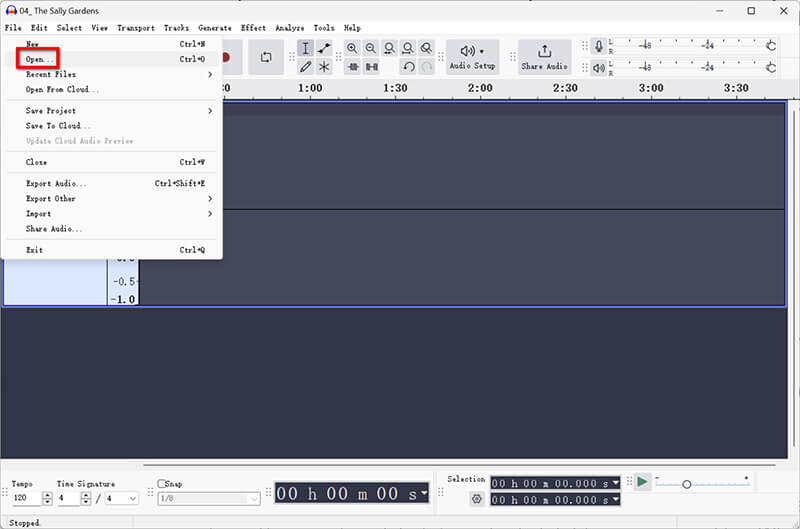
이동 파일 > 오디오 내보내기. 그런 다음 출력 형식으로 MP3를 선택합니다.
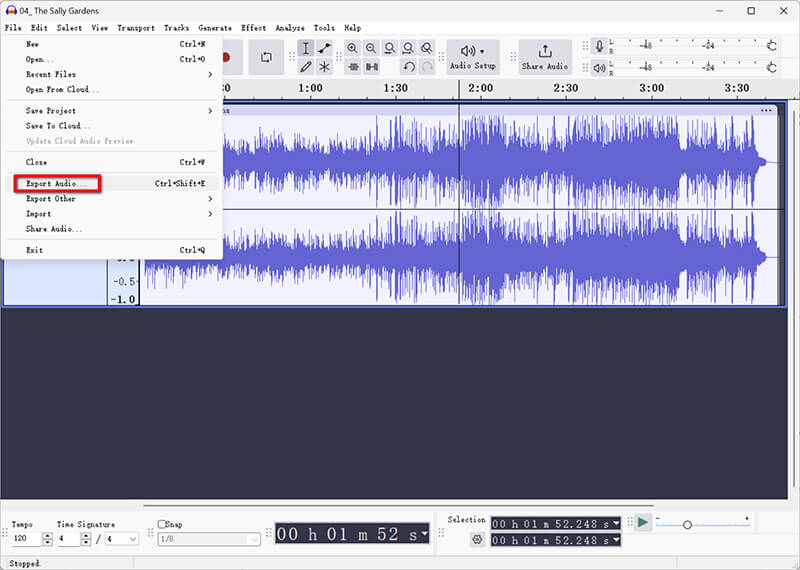
내보내기 창에서 대상 폴더를 선택하고 새 파일의 이름을 지정합니다.
파일 이름 아래에 설정 옵션이 표시됩니다. 비트레이트 모드:
• 품질과 파일 크기를 적절히 조화시키려면 표준(170-210kbps)을 선택하는 것이 좋은 옵션입니다.
• 더 나은 품질을 원하신다면 Extreme(220-260kbps) 또는 Insane(320kbps)을 선택하시는 게 좋습니다. 하지만 이렇게 하면 파일 크기가 더 커진다는 점을 명심하세요.
또한 MP3 메타데이터 정보를 편집할 수 있습니다. MP3 태그 편집기.
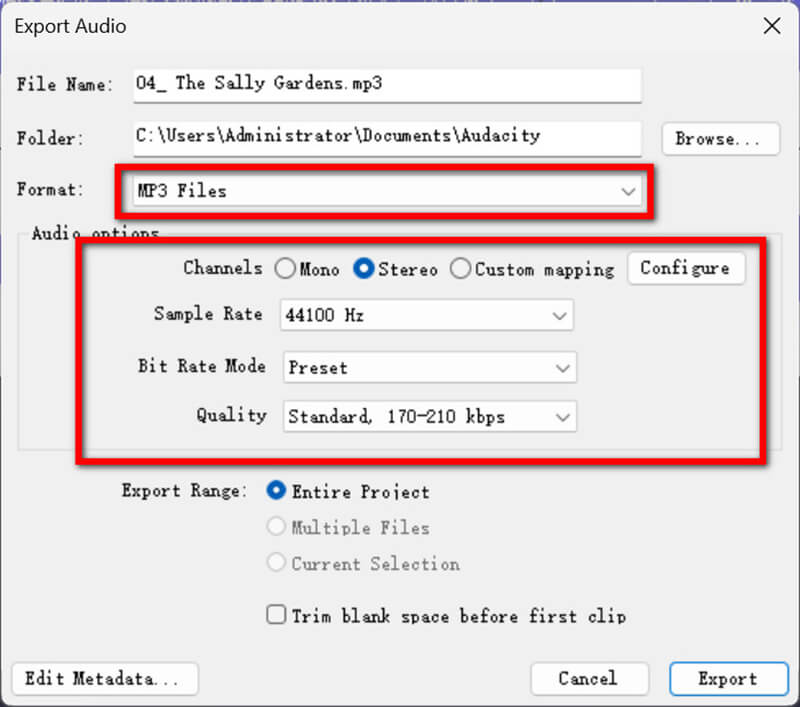
딸깍 하는 소리 내보내다 OGG에서 MP3로의 변환을 시작해야 합니다.
팁: 품질 저하가 발생하는 경우, Audacity 환경 설정에서 비트레이트나 샘플 레이트를 조정하면 도움이 될 수 있습니다. MP3는 압축 포맷이므로 OGG에서 변환할 때 약간의 품질 저하가 발생하는 것은 정상입니다.
- 무료이며 오픈 소스입니다.
- 다양한 편집 기능.
- 다양한 오디오 형식을 지원합니다.
- LAME MP3 인코더를 별도로 다운로드해야 합니다.
- 신규 사용자를 위한 학습 곡선.
6부. Convertio를 사용하여 OGG를 MP3로 변환
Convertio는 다양한 오디오, 비디오, 문서, 이미지 형식을 처리할 수 있는 유명한 온라인 파일 변환 도구로, OGG 파일을 MP3로 변환하는 기능도 제공합니다. 사용자가 OGG 오디오를 MP3로 매우 쉽게 변환할 수 있도록 설계되어 다양한 기기와 프로그램에서 원활하게 작동합니다. 직관적이고 사용하기 쉬운 디자인으로 전체 변환 과정을 빠르고 간편하게 진행할 수 있습니다.
브라우저에서 Convertio 웹사이트(https://convertio.co/ogg-mp3/)를 열어주세요. 이 온라인 OGG MP3 변환기는 모든 웹 브라우저에서 원활하게 작동합니다.
딸깍 하는 소리 파일 선택 컴퓨터, Dropbox 또는 Google Drive에서 OGG 파일을 업로드하세요.
메모: 지원되는 최대 파일 크기는 100MB입니다.
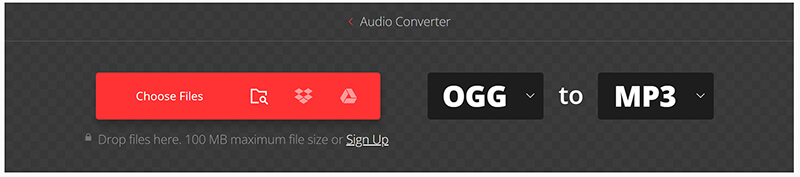
선택하다 MP3 드롭다운 메뉴에서 출력 형식을 선택하세요. 기본 설정은 대개 MP3입니다.
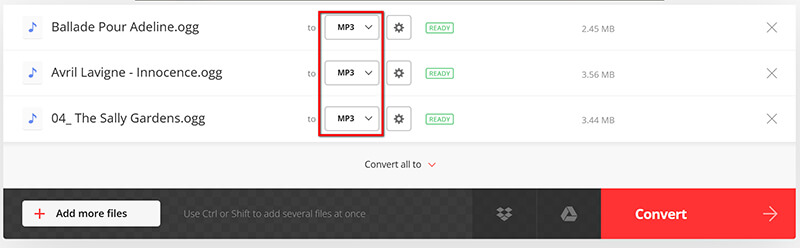
딸깍 하는 소리 전환하다 변환을 시작하세요. 변환이 완료되면 변환된 MP3 파일을 다운로드하세요.
메모: Convertio의 무료 버전에서는 동시에 두 개의 변환만 허용합니다.
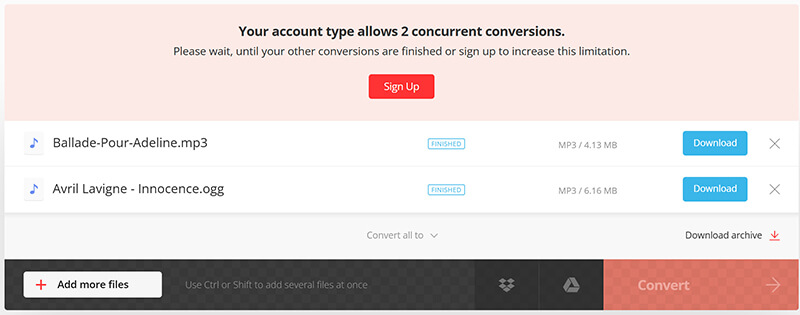
Convertio는 클라우드 저장 옵션과 사용하기 쉬운 인터페이스를 제공하여 가끔 온라인 변환 작업을 하는 데 적합한 선택입니다. 하지만 파일 크기 제한과 잦은 광고 표시는 개인정보 보호 및 사용 편의성 측면에서 문제가 될 수 있습니다.
- 설치가 필요하지 않습니다.
- 다양한 기기에서 작동합니다.
- 기본 변환은 무료입니다.
- 웹사이트의 광고.
- 무료 사용자의 경우 파일 크기 제한이 있습니다.
7부. FAQ
유튜브는 OGG를 지원하나요?
아니요, YouTube는 OGG 파일을 직접 지원하지 않습니다. 오디오를 업로드하려면 OGG를 MP3 또는 MP4로 변환하는 것이 좋습니다.
iPhone에서 OGG 파일을 재생할 수 있나요?
아니요, iPhone은 기본적으로 OGG 파일을 지원하지 않습니다. OGG를 MP3로 변환하면 iOS 기기에서 오디오를 재생할 수 있습니다.
MP3 대신 OGG를 사용하면 어떤 이점이 있나요?
OGG는 특히 스트리밍 시 품질과 압축률이 약간 더 좋습니다. 하지만 MP3는 더 보편적으로 호환됩니다.
결론
OGG 파일을 MP3 형식으로 변환하는 것은 매우 간단합니다. ArkThinker Video Converter Ultimate, VLC, Audacity 등 다양한 도구를 사용할 수 있으며, 무료 온라인 변환기도 있습니다. 컴퓨터에서 소프트웨어를 사용하든 온라인 옵션의 편리함을 선호하든, 각 옵션마다 장점이 있습니다.
다음에 OGG를 MP3로 변환해야 할 때 이러한 방법 중 하나를 시도해 보고 어떤 것이 가장 잘 맞는지 살펴보세요.
이 게시물에 대해 어떻게 생각하시나요? 이 게시물을 평가하려면 클릭하세요.
훌륭한
평가: 4.8 / 5 (기준 338 투표)
관련 기사
- 비디오 변환
- DAV 파일이란 무엇이며 재생 방법
- XMedia Recode에 대한 최종 검토[포함 단계]
- QuickTime 형식을 MP4로 변환하는 데 도움이 되는 최고의 5가지 방법
- MP4 영화를 가져와 VLC 플레이어에서 내보내는 방법
- VideoSolo 비디오 변환기 궁극적인 검토 [2024]
- 상위 2개 PAL-NTSC 소프트웨어 및 변환 방법
- 최상위 HEVC 변환기에 대한 신뢰할 수 있는 검토
- 당신을 도와줄 Freemake 비디오 변환기 리뷰
- iPhone에서 MKV 파일을 재생할 수 있고 이를 실현하는 방법
- ArkThinker 무료 MKV를 MP4로 온라인 변환기 [빠르고 안전함]


